win11家庭版管理员权限开启方法是什么呢,如果用户是使用家庭版的win11的话一般默认的用户权限是标准用户,没有管理员的权限,所以下面就是教大家如何开启管理员的权限,只要用户
win11家庭版管理员权限开启方法是什么呢,如果用户是使用家庭版的win11的话一般默认的用户权限是标准用户,没有管理员的权限,所以下面就是教大家如何开启管理员的权限,只要用户们参考win11家庭版管理员权限开启方法介绍的内容步骤的话就可以轻而易举的解决此问题哦,十分容易。
方法一:
1、首先按下键盘上的win+r组合键打开运行。
2、接着在弹出的运行框中输入gpedit.msc,按下回车确定。
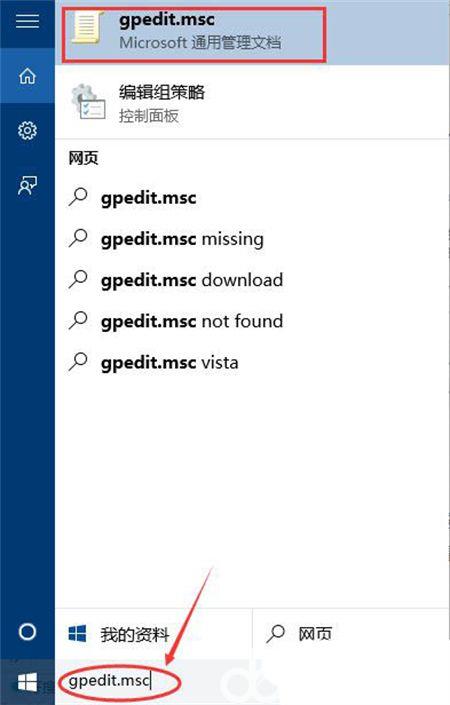
3、在组策略编辑器中依次进入计算机配置->Windows设置->安全设置->本地策略->安全选项。
4、进入安全选项后双击右侧的管理员账户状态。
5、在管理员账户状态中,勾选以启用,再点击下方确定保存即可获得管理员权限。
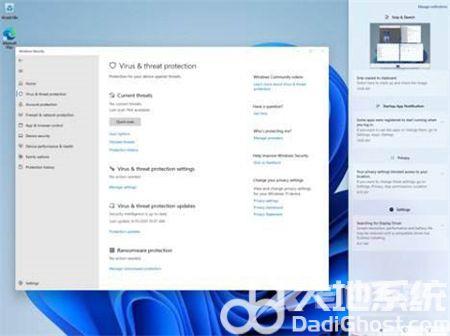
方法二:
1、击开始菜单,选择设置。
2、在设置窗口中,打开帐户。
3、进入帐户窗口后,切换至家庭和其他用户项,点击其他用户下的本地帐户→更改帐户类型。
4、最后将本地帐户设置为管理员并确定生效即可。
